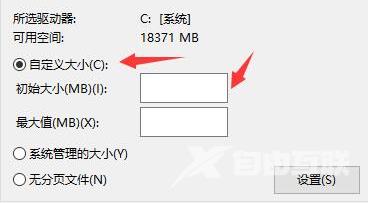win10系统闪退显示out of memory,近期很多的用户在使用电脑的时候,出现了这个提示,导致需要经常的重启进行修复,那么这种情况我们应该如何处理,针对这个问题,本期的win10教程就
win10系统闪退显示out of memory,近期很多的用户在使用电脑的时候,出现了这个提示,导致需要经常的重启进行修复,那么这种情况我们应该如何处理,针对这个问题,本期的win10教程就来和广大用户们分享完整操作步骤,希望能够帮助更多的小伙伴解决问题。
win10系统闪退显示out of memory怎么办
1、右击桌面上的此电脑,选择选项列表中的属性。
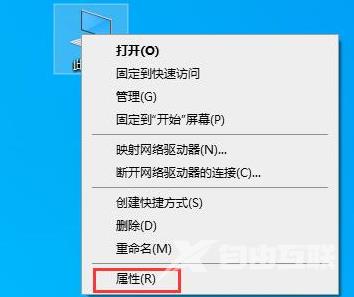
2、进入到新的窗口界面后,点击左上角的高级系统设置选项。

3、在打开的窗口中,切换到上方中的高级选项卡,再点击性能一栏中的设置按钮。
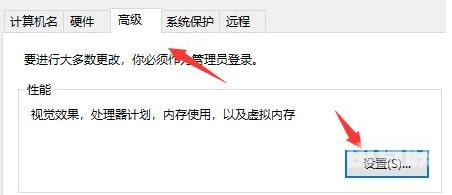
4、然后进入到高级选项卡中,点击虚拟内存中的更改按钮。
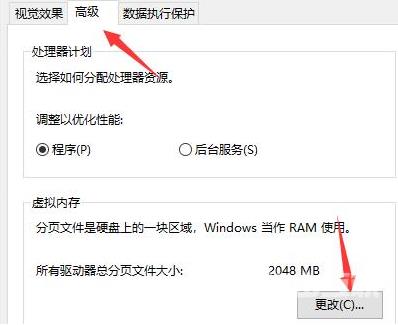
5、找到自动管理所有驱动器的分页文件大小并将其小方框取消勾选。
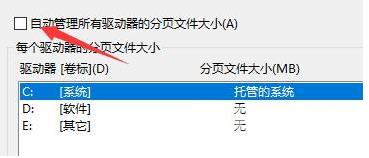
6、最后将自定义大小勾选上,并对虚拟内存大小进行设置就可以了(建议设置为真实内存的1.5-2.5倍)。